従業員向けスタートガイド
S1124|マイナンバー登録方法
個人番号収集のお知らせメールを受け取り後、マイナンバー(個人番号)の情報を勤務先に提出します。
注意点
- 提出する個人番号が本人または配偶者の個人番号の場合は、個人番号確認書類と本人確認書類が
必要となります。お手元に以下の確認書類(①、②のいずれか)を準備して実施してください。
①個人番号カード
②個人番号確認書類(通知カードまたは個人番号の記載がある住民票の写し・住民票記載事項証明書)、
本人確認書類(運転免許証、パスポートなど)
関連記事
1.1回目のログイン
登録のメールアドレスに個人番号収集のお知らせメールが届きます。
PCまたはスマートフォンから「ログインURL」に記載のURLをクリックします。
※件名は「個人番号収集のお知らせ」、差出人は「no-reply@officestation.jp」です。
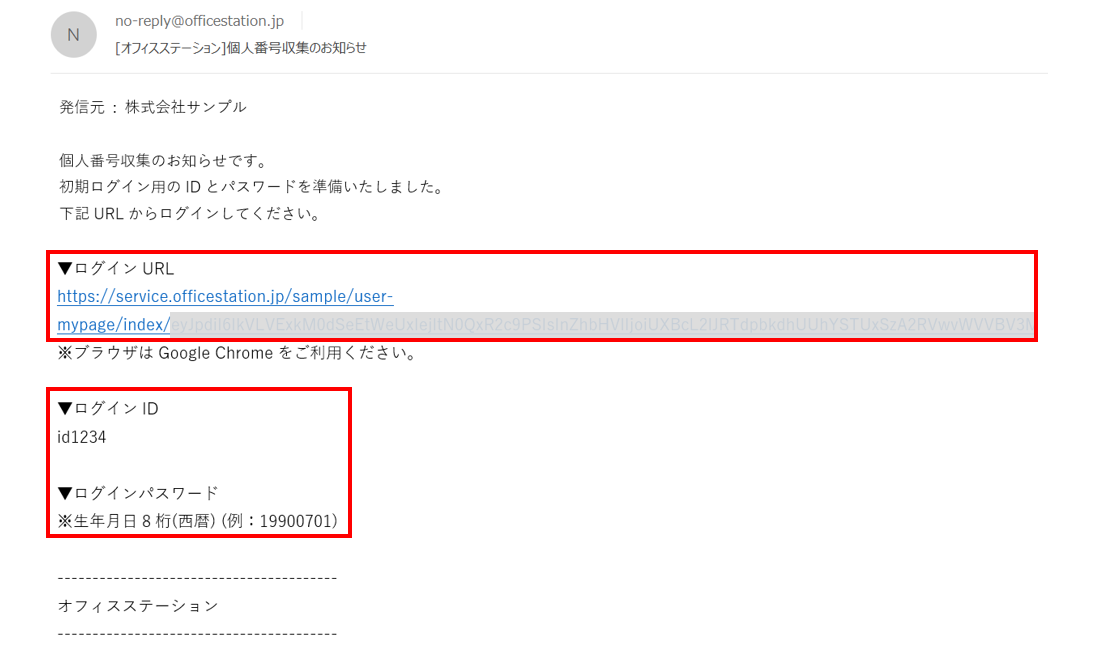
「個人番号収集のお知らせ」メールに記載されている、「ログインID」「ログインパスワード」(①)を入力し、[送信](②)をクリックします。
※「ログインパスワード」は、生年月日8桁(西暦) (例:19900701)での入力となります。
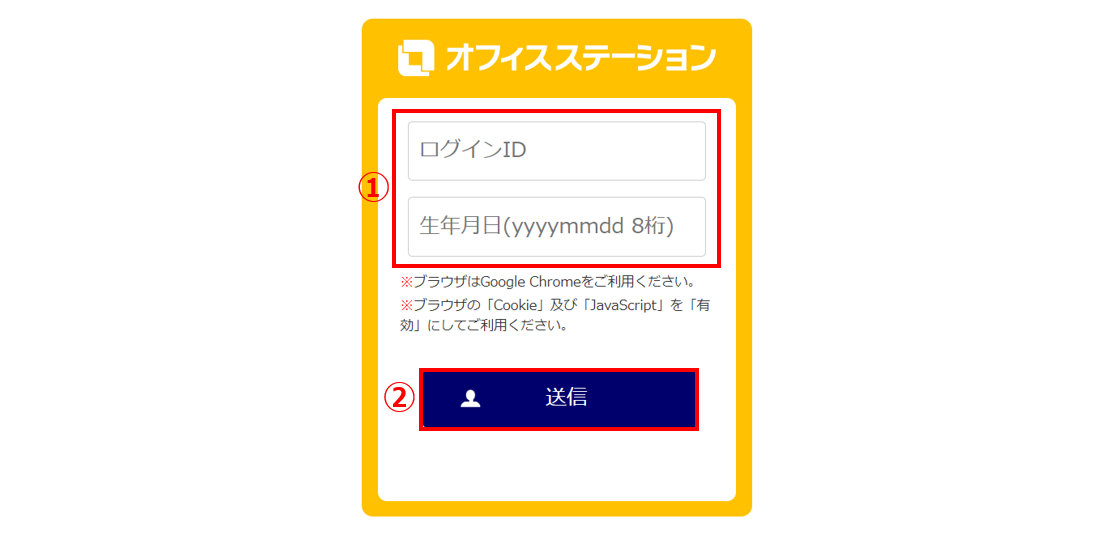
2.2回目のログイン(二重認証)
認証用URLと認証キーが記載されたメールが、登録のメールアドレスに届きます。
PCまたはスマートフォンから「認証用URL」に記載のURLをクリックします。
※件名は「個人番号保管手続きのご案内」、差出人は「no-reply@officestation.jp」です。
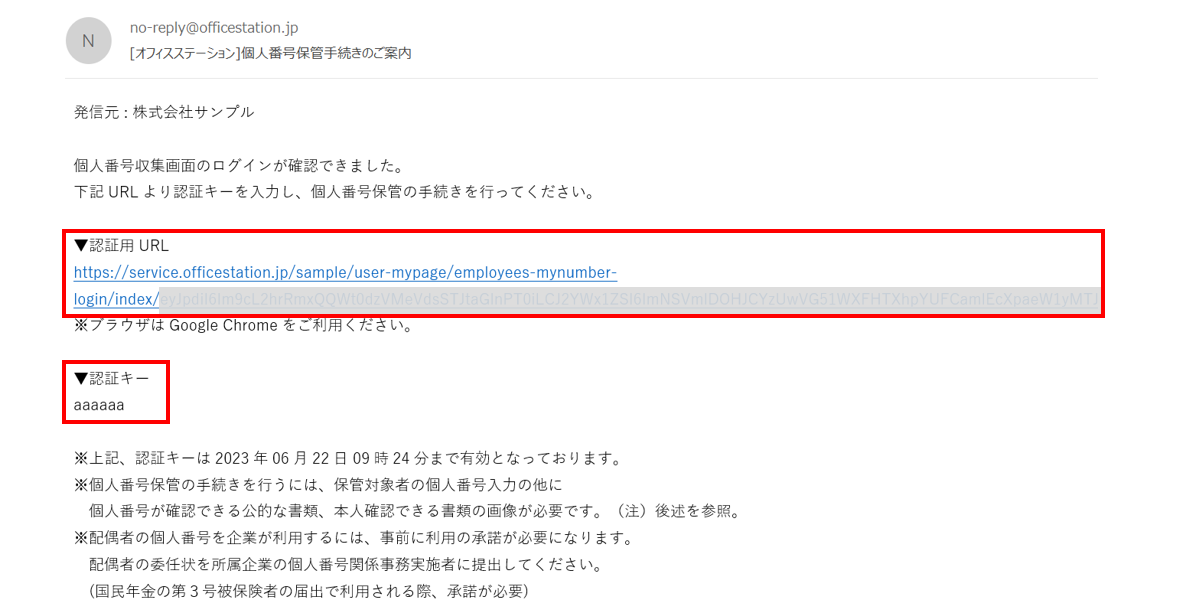
「個人番号保管手続きのご案内」メールに記載されている、「認証キー」(①)を入力します。
利用目的(②)をご確認ください。
内容に問題がなければ、[利用目的に同意して承認](③)をクリックします。
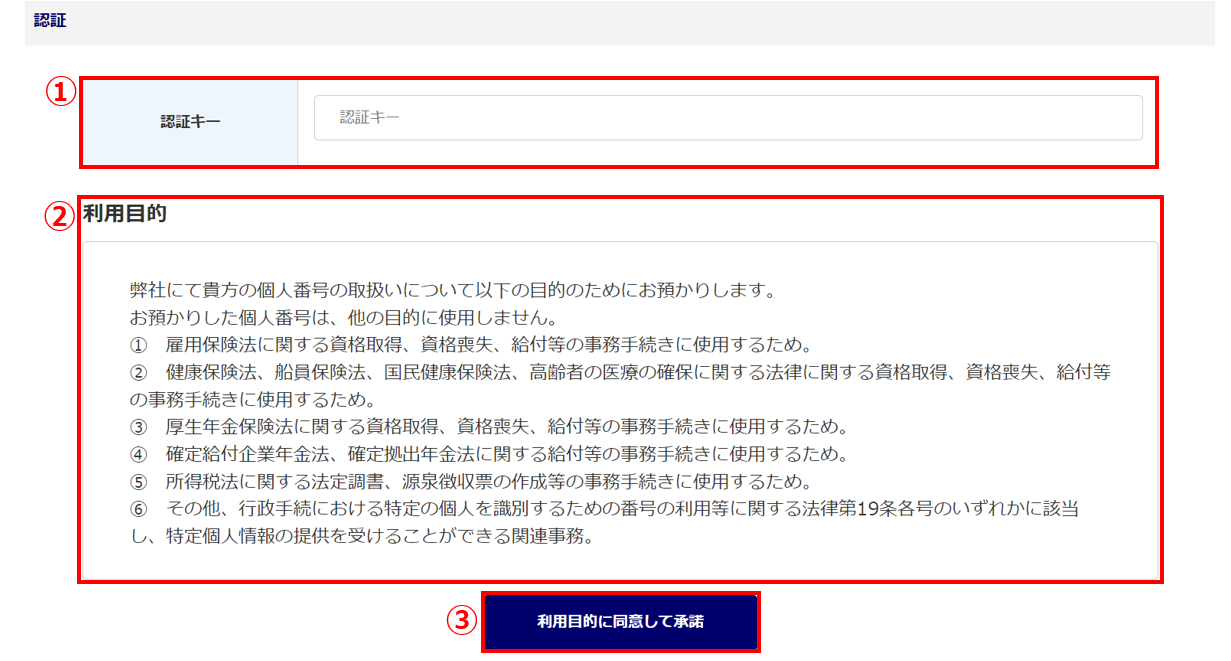
3.マイナンバー(個人番号)の入力
[入力]をクリックします。
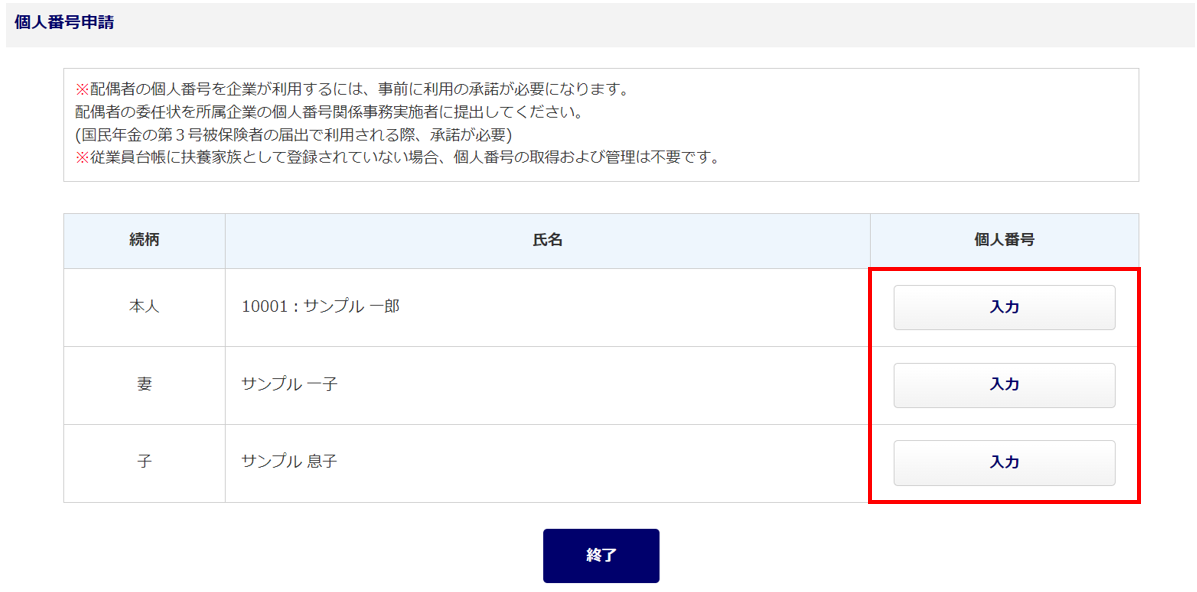
「個人番号」「再入力」にマイナンバー(個人番号)を入力します。
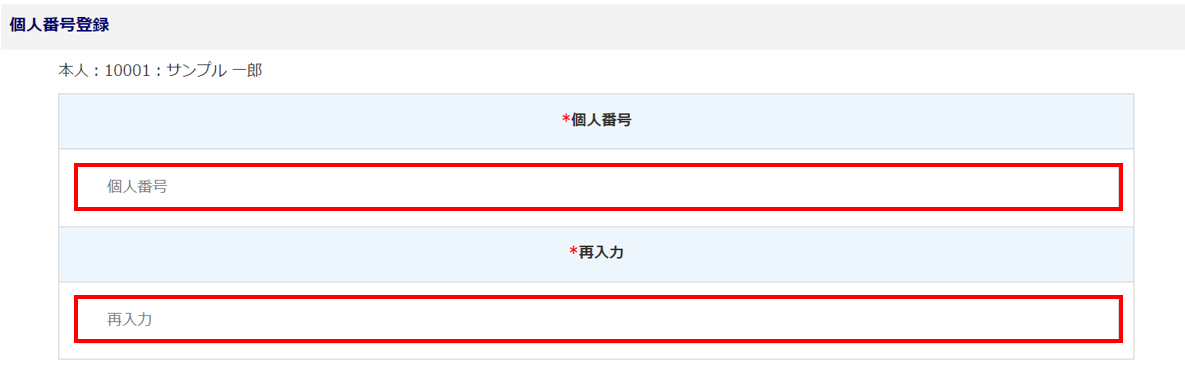
4.本人確認書類の添付
提出する個人番号が本人または配偶者の個人番号の場合は、個人番号確認書類と本人確認書類が必要となります。確認書類については、下図の赤枠に囲われた部分をご確認ください。
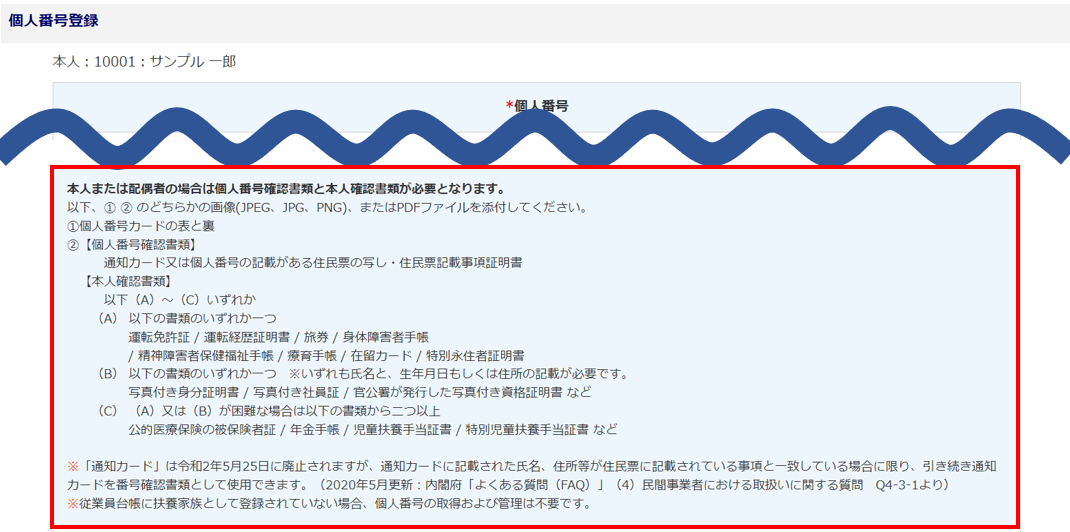
PCをご利用の場合
[参照]をクリックし、確認書類の画像ファイルを選択します。
※選択可能なファイル形式は、「JPEG」「JPG」「PNG」「PDF」です。ファイルサイズは、2MBまでとなります。
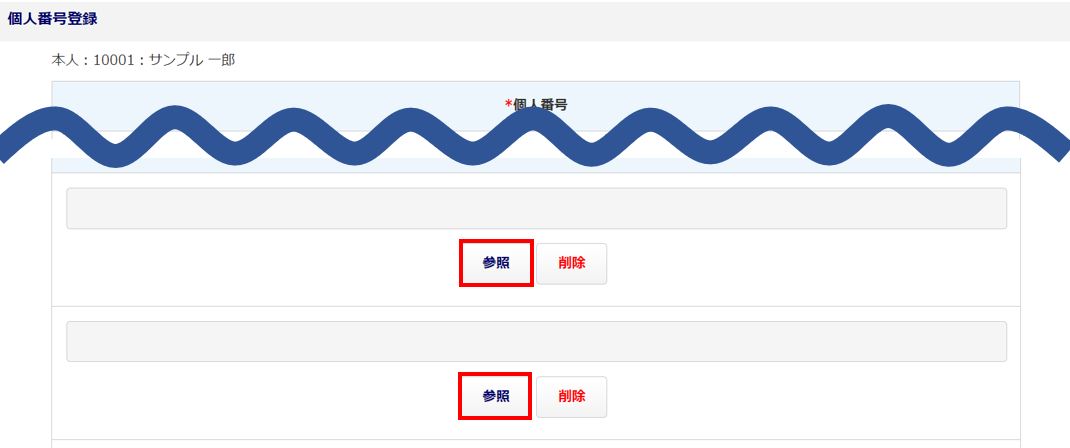
スマートフォンをご利用の場合
[参照]をクリックすると、メニューが表示されます。
「写真またはビデオを撮る」を選択するとカメラが起動しますので、確認書類を撮影し写真を使用してください。
または、「写真ライブラリ」「ファイルを選択」より確認書類のファイルを選択してください。
※表示されるメニューがご利用の端末により異なる場合があります。
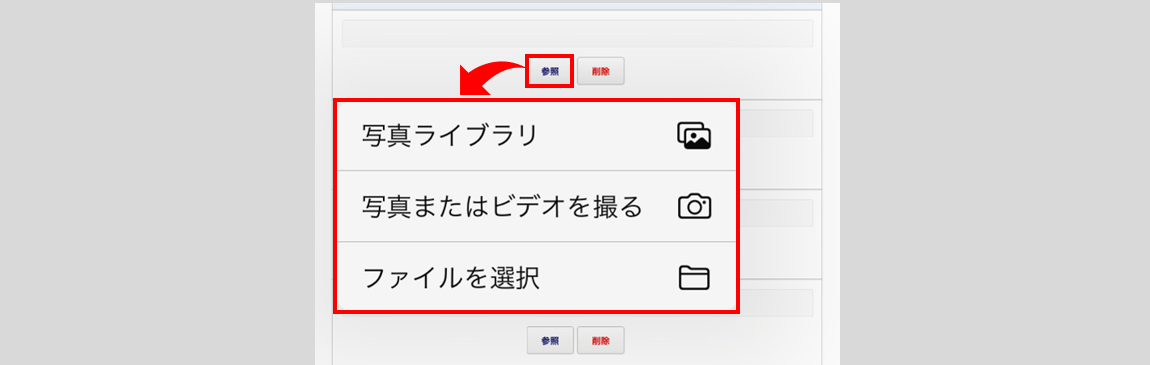
5.マイナンバー(個人番号)の提出
個人番号を入力、確認書類の添付後、[登録する]をクリックします。
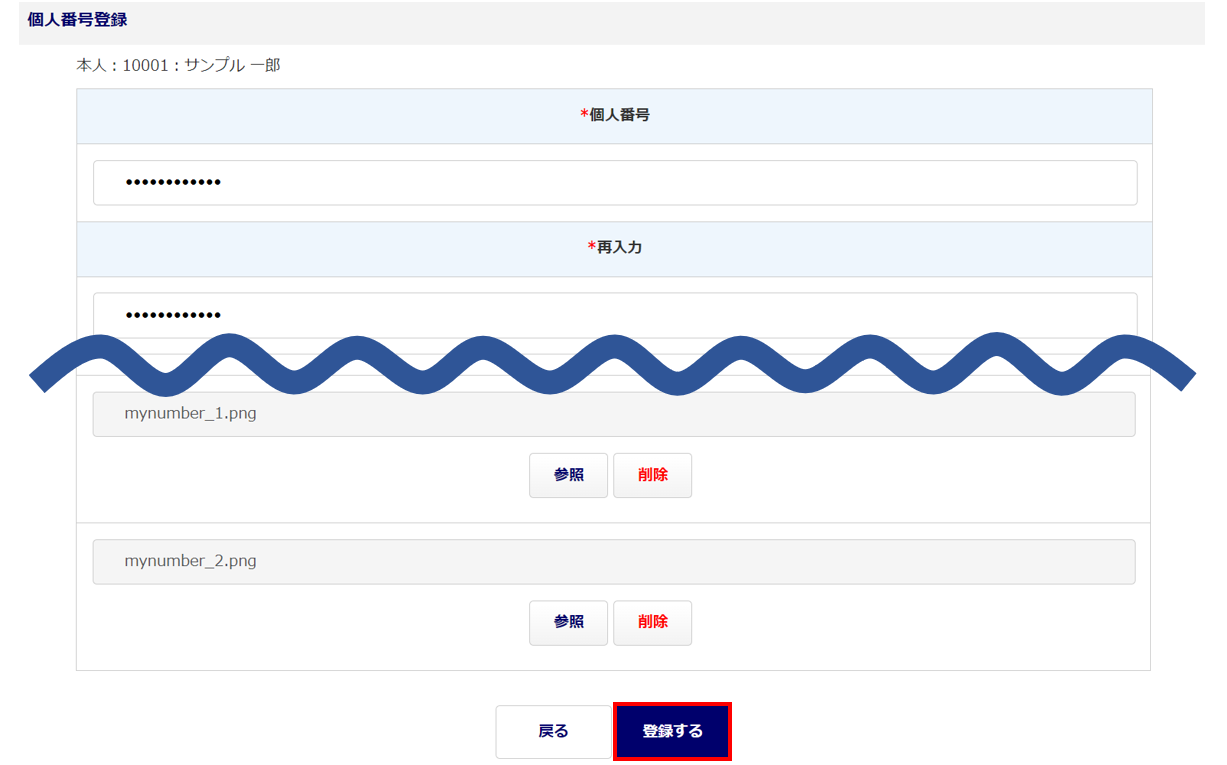
登録後、「個人番号を登録申請しました。」および「入力済み」と表示されます。
引き続き、配偶者や扶養親族の個人番号の入力が必要な場合は、「3.マイナンバー(個人番号)の入力」「4.本人確認書類の添付」の操作を同様に実施してください。
入力済みの個人番号を訂正する場合は、[再入力]をクリックして実施してください。

すべての個人番号登録終了後、[終了]をクリックします。
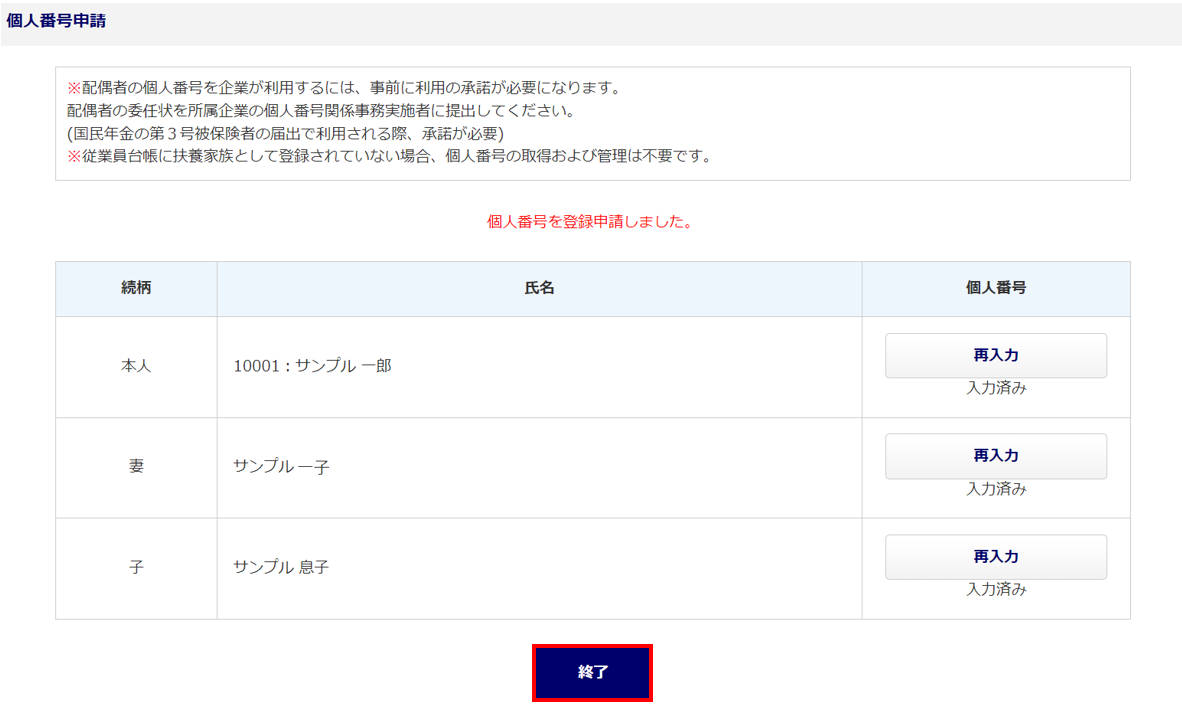
以上で、マイナンバー(個人番号)の提出は完了です。